Salesforce에서 중복 데이터 해결 및 방지하기
학습 목표
이 유닛을 완료하면 다음을 수행할 수 있습니다.
- 일치 규칙과 중복 규칙의 차이를 설명합니다.
- 표준 일치 규칙의 기능을 파악합니다.
- 일치 규칙 사용자 정의 옵션을 발견합니다.
- 일치 규칙을 생성합니다.
중복 없는 데이터를 위한 규칙
일치 규칙과 중복 규칙을 함께 작동하여 영업 팀이 중복 없는 데이터로 작업할 수 있도록 지원합니다. 영업 담당자가 신규 레코드와 업데이트된 레코드를 저장하기 전에 일치 규칙 및 중복 규칙이 잠재적 중복에 대한 경고를 생성합니다. 설정에서 일치 규칙 및 중복 규칙을 관리합니다.
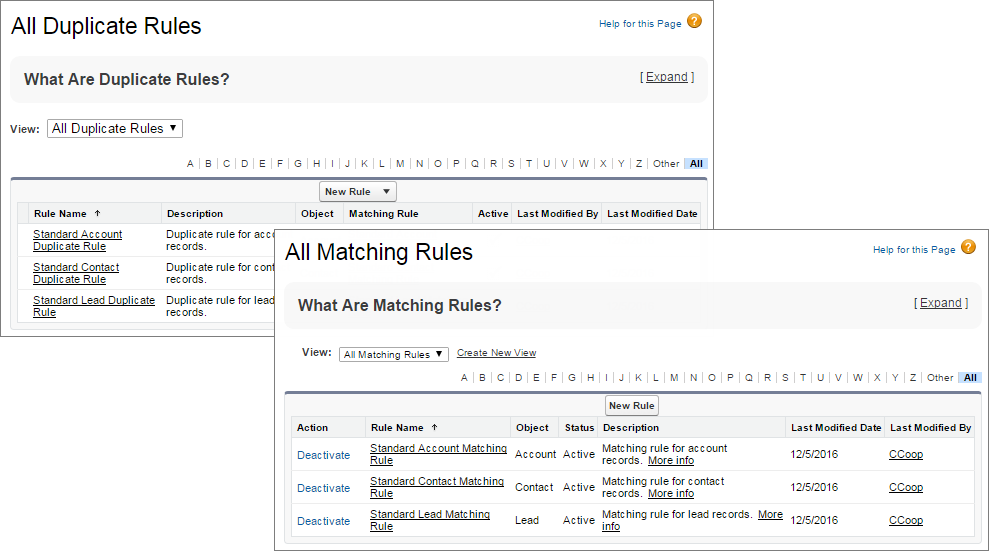
일치 규칙과 중복 규칙의 차이는 무엇일까요?
일치 규칙
Salesforce에서 일치 규칙이 작동하는 방법에 대해 알아보겠습니다.
Salesforce는 비즈니스 계정, 연락처, 리드, 개인 계정에서 최선의 잠재적 일치 후보군을 반환하는 표준 일치 규칙을 개발했습니다. 연락처 및 리드 레코드를 위한 일치 기준의 일부는 다음과 같습니다.
연락처 및 리드 필드 |
일치 알고리즘 |
특별 처리 |
예 |
|---|---|---|---|
이름(성 제외) |
|
레코드에 성 필드와 이름(성 제외) 필드 값이 포함된 경우 이러한 값은 잠재적 데이터 입력 오류를 고려하기 위해 순서가 변경됩니다. |
이름은 Luis, 성은 Antonio입니다. 일치 규칙은 이름을 Antonio로, 성을 Luis로 평가합니다. |
직급 |
|
약어 및 전체 직급을 고려합니다. |
직급은 부사장(VP)입니다. 일치 규칙은 VP 및 Vice President를 고려합니다. |
메일링 상세 주소 |
|
주소는 섹션으로 분할되고 이 섹션들과 비교됩니다. 섹션마다 각각 일치 방법과 일치 점수가 있습니다. 섹션 점수에는 필드를 위한 점수 하나를 결정하기 위해 가중치가 적용됩니다. 이 프로세스는 북미 데이터에서 가장 잘 작동합니다.
|
중복 관리는 이 두 주소를 비교합니다.
거리 번호와 거리 이름만 일치합니다. 필드의 일치 점수는 80점 중 70점입니다. 이 비교는 일치가 아닙니다. |
중복을 식별하는 다른 방법도 제공합니다. 예를 들어 연락처 일부에는 국가 코드가 포함된 전화번호가 있습니다. 따라서 전화 번호에 대한 퍼지 일치를 포함하는 사용자 정의 일치 규칙을 만듭니다. Salesforce는 전화 번호가 일치하는 연락처에 대해 한 항목에만 국가 코드가 있더라도 중복으로 플래그 지정합니다.
일치 규칙 활성화
Salesforce는 표준 일치 규칙을 제공합니다. Maria의 경우와 같이 Salesforce 인스턴스를 2015년 겨울 이전에 설치한 경우에 사용할 표준 규칙을 활성화합니다. 그러나 Maria는 계정 및 리드에 대해서만 표준 규칙을 활성화하려고 합니다. 연락처에 대해서는 다른 계획이 있는데, 이에 대해서는 이 절차를 진행한 이후에 다루겠습니다.
- Maria는 Setup(설정)에서 Quick Find(빠른 찾기) 상자에 Matching Rules(일치 규칙)를 입력한 후 Matching Rules(일치 규칙)을 선택합니다.
- 계정 및 리드 규칙 옆의 Activate(활성화)를 클릭합니다.
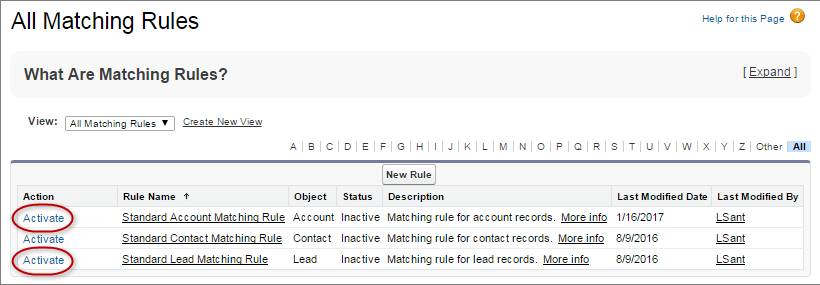
손쉽게 설정하였습니다!
연락처를 위한 사용자 정의 일치 규칙 만들기
연락처의 경우 Maria는 메일링 상세 주소 필드를 위한 퍼지 일치를 포함시키려고 합니다.
또한 영업 담당자가 중복을 생성하도록 허용하지 않고 이를 차단하고자 하는데, 그 방법은 이 절차를 진행한 이후에 다루겠습니다.
- Maria는 Setup(설정)에서 Quick Find(빠른 찾기) 상자에 Matching Rules(일치 규칙)를 입력한 후 Matching Rules(일치 규칙)을 선택합니다.
-
New Rule(새 규칙)을 클릭합니다.
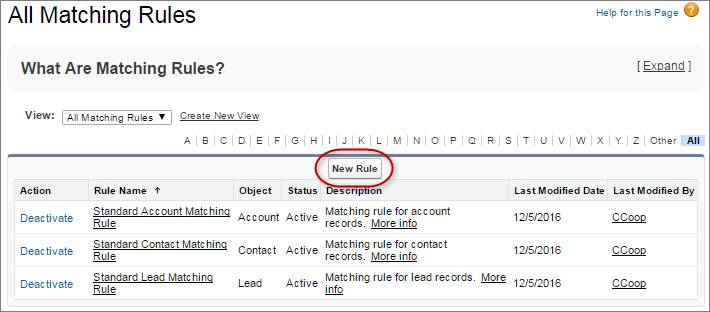
- Maria는 Contact(연락처)를 선택합니다.

- 규칙에 설명하는 이름을 붙입니다. Custom Contact Matching Fuzzy Mailing Street입니다. 그리고 다른 관리자가 이해할 수 있도록 설명도 추가합니다.

- Maria는 일치 기준을 추가한 다음 일치 규칙을 저장하고 활성화합니다.

퍼지 메일링 상세 주소로 중복 차단
이제 중복 규칙을 사용해 레코드를 관리하는 방법에 대해 알아보겠습니다.
일치 규칙이 잠재적 중복을 식별하고 나면 중복 규칙이 이를 어떻게 처리할지 결정합니다. 관리자는 영업 팀의 중복 레코드 생성을 차단할지 선택합니다.
담당자가 중복 규칙을 생성하도록 허용한다고 가정해 보겠습니다. 담당자가 경고를 넘긴 뒤에 생성되는 잠재적 중복 레코드를 보여주는 보고서 유형을 만들 수 있습니다. 이 보고서에 대해서는 잠시 후에 설명하겠습니다.
활성화된 일치 규칙이 작동하려면 중복 규칙을 짝지어야 합니다. 각 중복 규칙에 최대 3개의 일치 규칙을 포함시킬 수 있으며, 개체별로 최대 5개의 활성 일치 규칙을 포함시킬 수 있습니다.
Maria는 메일링 상세 주소에 SW Barnes Ave와 Southwest Barnes Avenue와 같이 변형이 있는 경우 영업 팀이 중복을 생성하지 못하게 하려고 합니다.
- Maria는 Setup(설정)에서 Quick Find(빠른 찾기) 상자에 Duplicate Rules(중복 규칙)를 입력한 후 Duplicate Rules(중복 규칙)을 선택합니다.
-
New Rule(새 규칙)을 클릭하고 Contact(연락처)를 선택합니다.
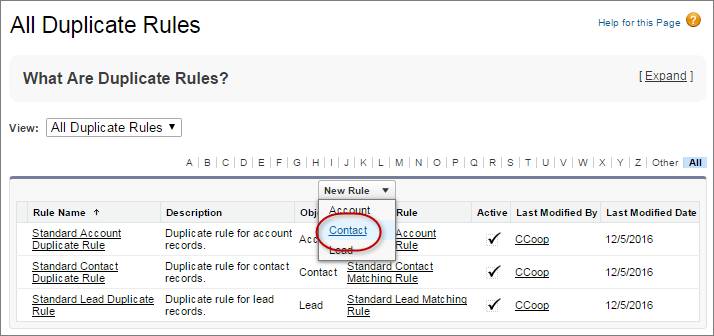
- Maria는 중복 규칙에 이름과 설명을 부여합니다.
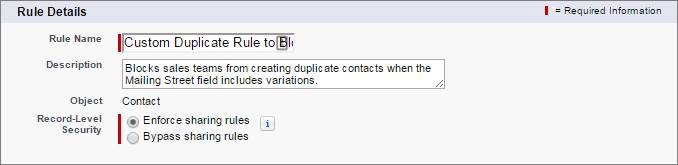
- 중복의 생성을 차단합니다. 또한 중복으로 이어질 연락처 편집도 차단합니다.

- 신규 연락처 또는 업데이트된 연락처를 앞서 생성한 사용자 정의 일치 규칙을 사용하여 Salesforce에 이미 있는 연락처와 비교합니다. 그런 다음 중복 규칙을 저장하고 활성화합니다.

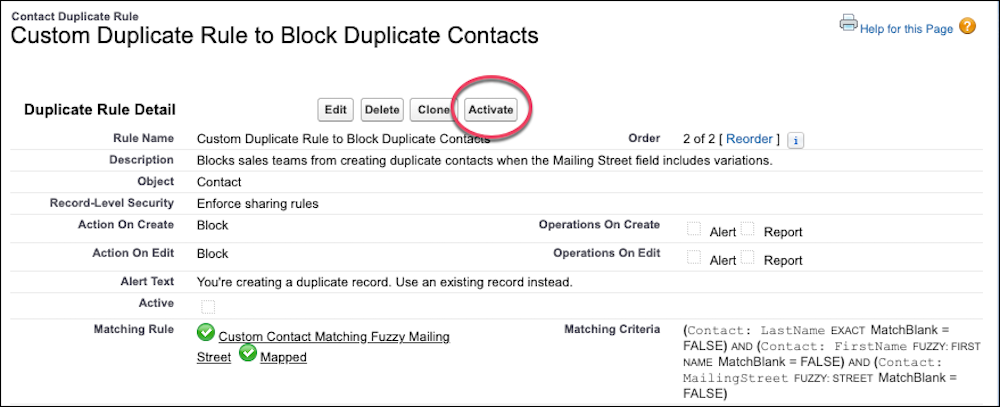
중복 계정 및 리드 생성에 대한 보고서
Maria는 계정 및 리드에 대한 담당자의 중복 생성을 차단하지 않습니다. 그래서 Lincoln은 계정 및 리드 데이터의 품질을 확인하고 중복 규칙이 얼마나 잘 작동하는지 확인하고자 합니다. Lincoln을 돕기 위해 Maria는 사용자 정의 보고서 유형을 설정합니다. 그러면 Lincoln이 담당자가 잠재적 중복 레코드 생성 경고를 무시하면서 생성된 계정 및 리드에 대한 보고서를 실행할 수 있습니다.
- Maria는 Setup(설정)에서 Quick Find(빠른 찾기) 상자에 Report Types(보고서 유형)를 입력한 후 Report Types(보고서 유형)를 선택합니다. 그런 다음 New Custom Report Type(새 사용자 정의 보고서 유형)을 클릭합니다.
- 기본 개체로 Accounts(계정)을 선택합니다. 보고서 유형을 명명하고 범주에 저장합니다.
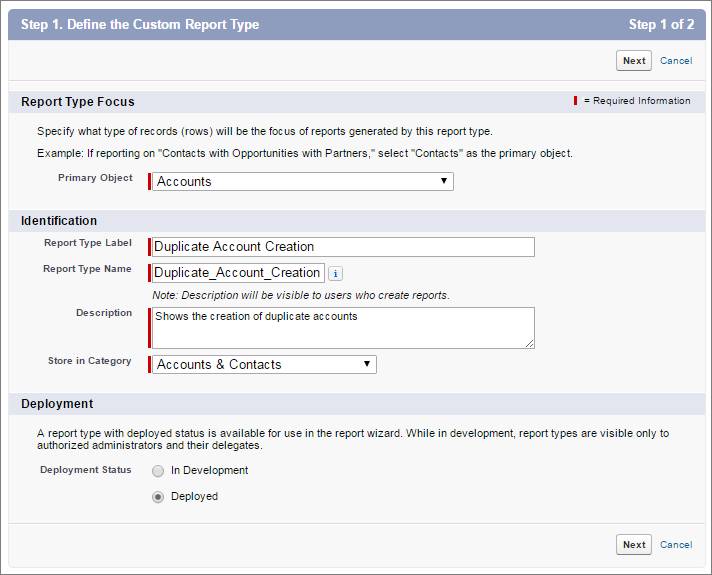
- Maria는 Duplicate Record Items(중복 레코드 항목) 을 선택하여 새로 생성된 중복 계정 레코드가 보고서에 표시되게 합니다. 그런 다음 보고서 유형을 저장합니다.

- 여기서 Maria는 페이지 레이아웃을 조정할 수 있습니다. 그런 다음 리드에 대해 이 절차를 반복합니다.

중복이 없는 환경을 만들면 영업 팀이 최고의 실력을 발휘할 수 있고 영업 관리자는 데이터의 품질을 확인할 수 있습니다.
리소스
일치 규칙 및 중복 규칙에 대해 더 자세히 알아보려면 다음 자료를 참조하세요.
-
Salesforce 도움말: 표준 일치 규칙
-
Salesforce 도움말: 표준 중복 규칙
-
Salesforce 도움말: 일치 규칙 사용자 정의
-
Salesforce 도움말: 일치 규칙
-
Salesforce 도움말: 중복 규칙
